可以取得。取得方法:1、使用df指令,能夠檢視系統中可用的、已經使用的磁碟空間,語法「df -h」;2、使用du指令,能以預設千位元組大小顯示檔案、資料夾等磁碟使用情況;3、使用“ls -al”指令,可以列出特定目錄的全部內容及其大小;4、使用stat指令,用於顯示檔案/目錄或檔案系統的大小和其他統計資料;5、使用“ fdisk -l”指令,可以顯示磁碟大小以及磁碟分割資訊。

本教學操作環境:linux7.3系統、Dell G3電腦。
linux可以取得硬碟大小。
工作中,常常會遇到磁碟爆滿的情況,尤其是一台伺服器運行了N 年之後,裡面會充滿各種垃圾文件,例如:編譯產生的中間文件、打包的鏡像檔案、日誌文件,等等。
別問我怎麼知道,我上家公司伺服器就是這樣的,我需要每天去刪除一些沒用的文件,才能騰出一些空間來工作。
那要如何查看 Linux 系統磁碟的可用空間呢?以下為大家介紹 5 個我工作中常用到的指令。
df 指令是英文單字disk-free 的縮寫,用於檢視Linux 系統中的可用的和已經使用的磁碟空間。這個指令一般有以下幾個常用選項:
df -h :以人類可讀的格式顯示磁碟空間(否則預設顯示單位是字節,不直覺) df -a :包含全部的檔案系統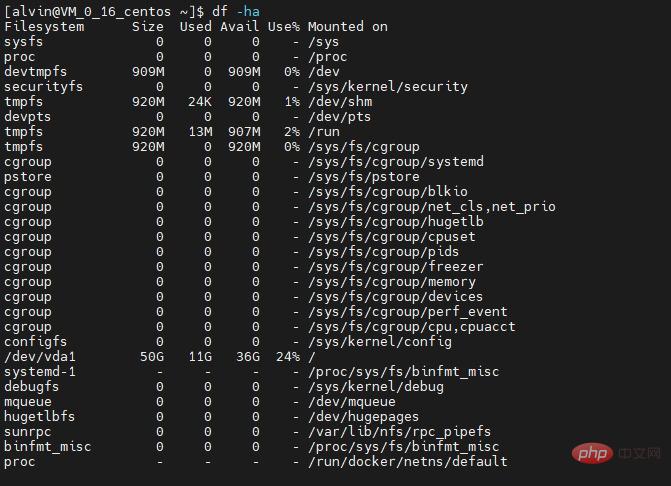
df -T :顯示磁碟使用情況以及每個區塊的檔案系統類型(例如,xfs、ext2、ext3、btrfs 等)
df -i :顯示已使用且空閒的inode
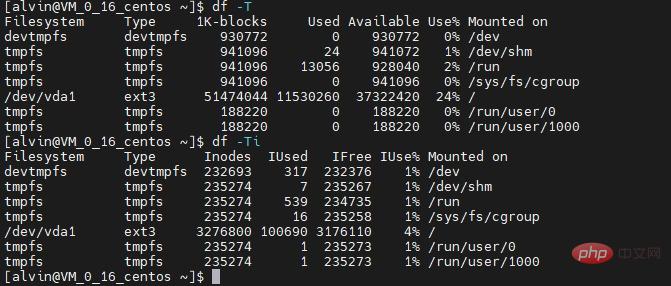
如果你不喜歡敲程式碼,更喜歡使用圖形介面,那麼在GNOME 桌面中你可以使用一個叫Disks 的軟體(gnome-disk-utility)來取得這些資訊。
Disks 啟動之後可以查看電腦偵測到的所有磁碟,然後按一下分割區以查看有關它的詳細信息,包括已使用空間和剩餘空間。
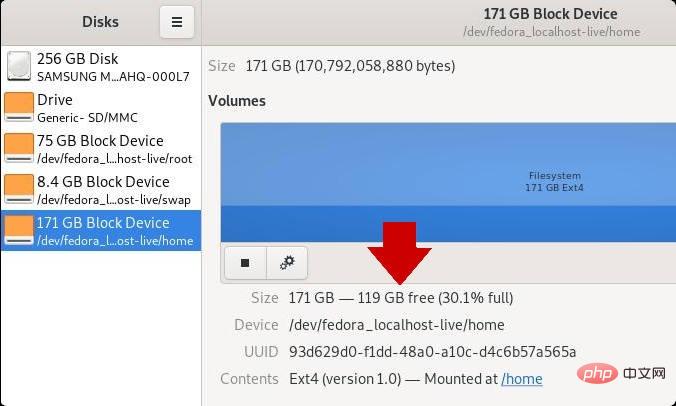
#du 指令是英文單字disk useage 的縮寫,它是以預設千字節大小顯示文件、資料夾等磁碟使用情況。常用的選項有以下幾個:
du -h :以人類可讀的格式顯示所有目錄和子目錄的磁碟使用情況
du -a :顯示所有檔案的磁碟使用情況
du -s :僅顯示總計,只列出最後加總的值
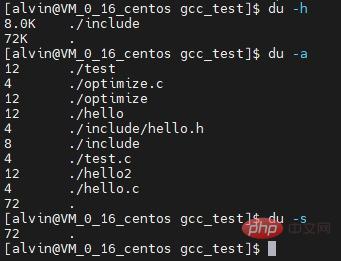
同樣地,在GNOME 桌面中,也有一個叫Disk Usage 的軟體,可以很直覺地查看磁碟的使用情況。而在 KDE 桌面中,對應的軟體是 Filelight 軟體。
在這兩個軟體中,磁碟使用情況被映射到一系列的同心圓裡,中間是基本資料夾(通常是你的/home 目錄,但可以自行設定),每個外環代表一個更深的目錄級別。將滑鼠懸停在任意位置上,就可以取得這部分磁碟佔用空間的詳細資訊。
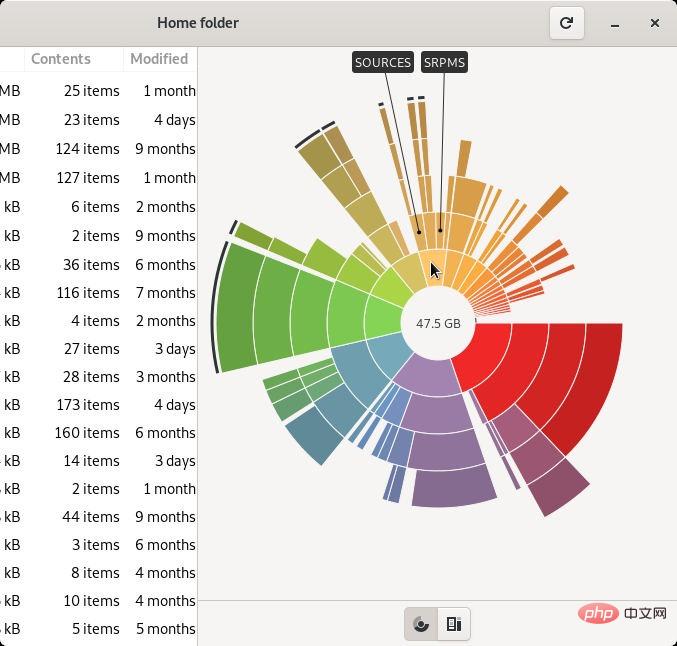
#ls 指令大家再熟悉不過了,使用ls -al 指令可以列出特定目錄的全部內容及其大小。
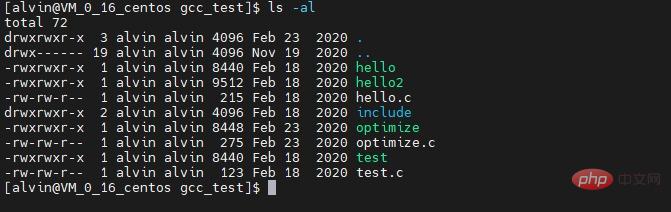
stat 指令後面可以直接跟上檔案或目錄,用於顯示文件/目錄或檔案系統的大小和其他統計資料。
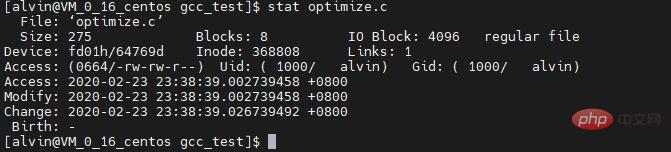
#fdisk -l 可以顯示磁碟大小以及磁碟分割資訊。
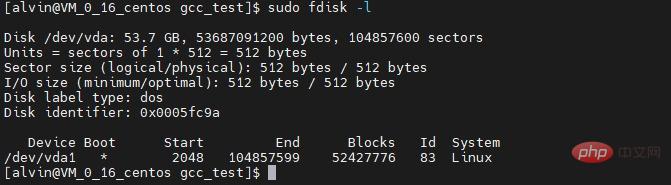
以上這些命令是我在查看磁碟可用空間時非常常用的幾個命令,而且都是 Linux 系統內建命令,無需額外安裝。也有一些功能類似的第三方工具,例如 Disks 、Ncdu 等工具,可以直覺地顯示磁碟空間利用率。
相關推薦:《Linux影片教學》
以上是linux可以取得硬碟大小嗎的詳細內容。更多資訊請關注PHP中文網其他相關文章!




